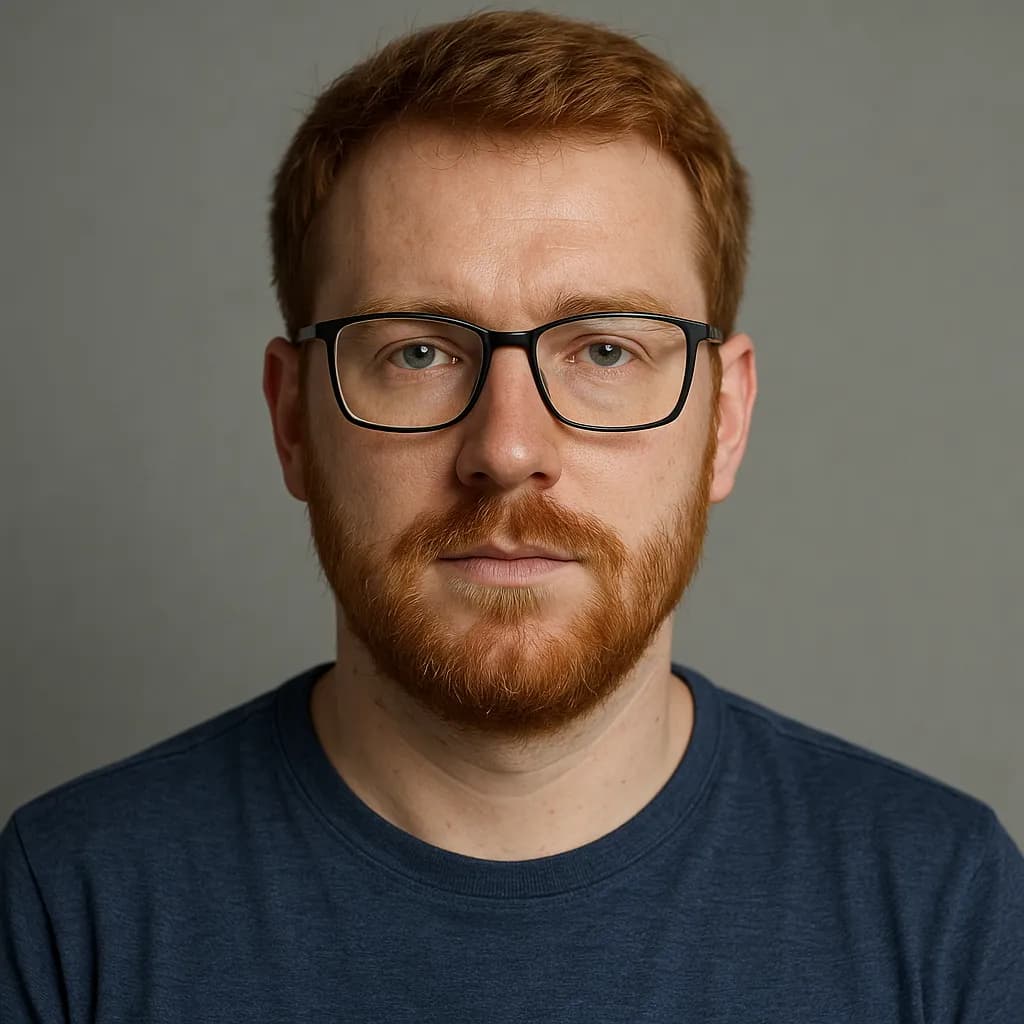Stworzenie sieci LAN przez router jest kluczowym krokiem w budowaniu domowego lub biurowego systemu komputerowego. Dzięki takiej sieci można łatwo łączyć różne urządzenia, umożliwiając im wymianę danych oraz dostęp do Internetu. W tym artykule omówimy, jak podłączyć urządzenia do routera oraz skonfigurować sieć LAN, aby działała sprawnie i bezproblemowo.
Podczas tworzenia sieci LAN istotne jest, aby unikać najczęstszych błędów, które mogą prowadzić do problemów z połączeniem. W kolejnych częściach artykułu przedstawimy szczegółowe instrukcje dotyczące wyboru odpowiedniego kabla Ethernet, konfiguracji routera oraz zarządzania podłączonymi urządzeniami. Dzięki tym wskazówkom, stworzenie stabilnej i wydajnej sieci lokalnej stanie się prostsze.
Najistotniejsze informacje:- Podłączenie urządzeń do routera za pomocą kabla Ethernet jest najprostszym sposobem na stworzenie sieci LAN.
- Wybór odpowiedniego kabla Ethernet (np. Cat5, Cat6) ma kluczowe znaczenie dla jakości połączenia.
- Podstawowe ustawienia routera, takie jak konfiguracja adresu IP i DHCP, są niezbędne do prawidłowego działania sieci.
- Zmiana hasła i nazwy sieci Wi-Fi poprawia bezpieczeństwo i ułatwia zarządzanie dostępem do sieci.
- Przypisywanie statycznych adresów IP oraz ustawianie priorytetów dla urządzeń zwiększa efektywność korzystania z sieci.
- Rozwiązywanie typowych błędów oraz optymalizacja wydajności sieci LAN są kluczowe dla uniknięcia problemów z połączeniem.
Jak podłączyć urządzenia do routera i stworzyć sieć LAN
Aby stworzyć sieć LAN przez router, kluczowe jest zrozumienie, jak podłączyć urządzenia do routera. Istnieją dwa główne sposoby podłączenia: przewodowe i bezprzewodowe. Połączenie przewodowe, zazwyczaj za pomocą kabla Ethernet, jest bardziej stabilne i niezawodne, co czyni je idealnym rozwiązaniem dla komputerów stacjonarnych oraz urządzeń wymagających dużej przepustowości. Z kolei połączenia bezprzewodowe są bardziej elastyczne i wygodne, szczególnie dla laptopów, smartfonów i tabletów, pozwalając na większą mobilność.
Podczas podłączania urządzeń do routera za pomocą kabla Ethernet, należy wykonać kilka prostych kroków. Najpierw weź kabel Ethernet i podłącz jeden koniec do gniazda LAN w routerze. Następnie drugi koniec kabla podłącz do portu Ethernet w urządzeniu, takim jak komputer lub drukarka. Upewnij się, że oba końce są dobrze włożone, aby zapewnić stabilne połączenie. Po podłączeniu wszystkich urządzeń możesz przejść do następnych kroków konfiguracji routera, które omówimy w kolejnych częściach artykułu.
Wybór odpowiedniego kabla Ethernet do podłączenia
Wybór odpowiedniego kabla Ethernet jest kluczowym elementem przy tworzeniu sieci LAN. Najpopularniejsze typy kabli to Cat5, Cat5e, Cat6 i Cat6a. Kabel Cat5 jest wystarczający do podstawowych zastosowań, ale jeśli planujesz korzystać z szybszego Internetu, lepiej wybrać Cat5e lub Cat6, które obsługują wyższe prędkości danych i większe odległości. Kabel Cat6a jest jeszcze bardziej wydajny, idealny do zastosowań wymagających dużej przepustowości, takich jak transmisja wideo w wysokiej rozdzielczości.
Wybierając kabel, zwróć uwagę na jego długość i jakość wykonania. Dłuższe kable mogą powodować spadki sygnału, dlatego warto ograniczyć ich długość do minimum. Dobrej jakości kable, takie jak te od firm TP-Link czy Belkin, zapewnią lepszą wydajność i mniejsze ryzyko zakłóceń. Warto również zainwestować w kable z ekranowaniem, które chronią przed zakłóceniami elektromagnetycznymi.
Jak podłączyć komputer i inne urządzenia do routera
Podłączenie komputera oraz innych urządzeń do routera jest kluczowym krokiem w procesie tworzenia sieci LAN. Aby to zrobić, wystarczy kilka prostych kroków. Po pierwsze, upewnij się, że twój router jest włączony i gotowy do pracy. Następnie weź kabel Ethernet i podłącz jeden koniec do portu LAN w routerze. Drugi koniec kabla podłącz do portu Ethernet w komputerze, drukarce czy innym urządzeniu, które chcesz dodać do sieci.
W przypadku urządzeń bezprzewodowych, takich jak laptopy czy smartfony, proces jest równie prosty, ale wymaga kilku dodatkowych kroków. Na urządzeniu wybierz dostępne sieci Wi-Fi i połącz się z siecią, wpisując odpowiednie hasło. Po zakończeniu tego procesu, urządzenia będą gotowe do korzystania z Internetu oraz komunikacji w ramach lokalnej sieci. Pamiętaj, aby sprawdzić, czy wszystkie urządzenia są poprawnie podłączone, co zapewni stabilne połączenie w twojej sieci LAN.
Ustawienia podstawowe routera dla lokalnej sieci
Aby skonfigurować router do działania w sieci LAN, należy zacząć od podstawowych ustawień, które zapewnią prawidłowe funkcjonowanie sieci. Kluczowym krokiem jest przypisanie adresu IP do routera. Adres ten powinien być w tej samej puli co urządzenia w sieci, aby umożliwić im komunikację. Ustawienia DHCP muszą być aktywne, co pozwoli routerowi automatycznie przypisywać adresy IP podłączonym urządzeniom. Zazwyczaj domyślny adres IP routera to 192.168.1.1 lub 192.168.0.1, ale można go zmienić w panelu administracyjnym routera.
Ważne jest również, aby skonfigurować zakres adresów IP, które router może przydzielać. Na przykład, jeśli router ma adres 192.168.1.1, można ustawić zakres od 192.168.1.2 do 192.168.1.50, co pozwoli na podłączenie wielu urządzeń. Upewnij się, że nie ma konfliktów adresów IP, co może prowadzić do problemów z połączeniem. Po zakończeniu tych ustawień, twoja sieć LAN będzie gotowa do działania, a urządzenia będą mogły się ze sobą komunikować.
Jak zmienić hasło i nazwę sieci Wi-Fi w routerze
Zmiana hasła i nazwy sieci Wi-Fi (SSID) jest kluczowym krokiem w zapewnieniu bezpieczeństwa twojej sieci lokalnej. Aby to zrobić, należy zalogować się do panelu administracyjnego routera, używając domyślnego adresu IP, takiego jak 192.168.1.1. Po zalogowaniu, przejdź do sekcji ustawień bezprzewodowych. Tam znajdziesz opcję zmiany nazwy sieci oraz hasła. Wprowadź nową nazwę SSID i silne hasło, które będą trudne do odgadnięcia.Po zapisaniu zmian, upewnij się, że wszystkie urządzenia w sieci są podłączone do nowej nazwy sieci, wpisując nowe hasło. Regularna zmiana hasła Wi-Fi jest zalecana, aby zwiększyć bezpieczeństwo twojej sieci. Pamiętaj, że silne hasło powinno zawierać kombinację liter, cyfr oraz znaków specjalnych, co utrudni dostęp osobom nieuprawnionym.
Jak zarządzać urządzeniami w sieci LAN i ich ustawieniami
Zarządzanie urządzeniami w sieci LAN jest kluczowe dla zapewnienia ich efektywnego działania. Pierwszym krokiem w tym procesie jest przypisywanie adresów IP do urządzeń. Adresy IP mogą być przypisywane automatycznie przez router lub ręcznie. W przypadku dużych sieci, gdzie wiele urządzeń potrzebuje stałego adresu, warto rozważyć przypisanie statycznych adresów IP. Dzięki temu każde urządzenie zawsze będzie miało ten sam adres, co ułatwia zarządzanie i komunikację w sieci.
Przypisywanie statycznych adresów IP można zrealizować w panelu administracyjnym routera. Wystarczy wpisać adres IP, który chcesz przypisać, oraz adres MAC danego urządzenia. Taki sposób pozwala uniknąć konfliktów adresów i sprawia, że połączenie jest bardziej stabilne. Dodatkowo, warto monitorować urządzenia w sieci, aby mieć pełen obraz ich działania i ewentualnych problemów. Regularne sprawdzanie, które urządzenia są podłączone i jakie mają przypisane adresy IP, pomoże w utrzymaniu porządku w sieci.
Przypisywanie adresów IP do urządzeń w sieci LAN
Przypisanie statycznych adresów IP do urządzeń w sieci LAN ma wiele korzyści. Po pierwsze, zapewnia to stabilność połączenia, co jest szczególnie ważne dla urządzeń, które często komunikują się z innymi, takich jak drukarki czy serwery. Po drugie, ułatwia to zarządzanie siecią, ponieważ zawsze wiesz, jakie urządzenie ma jaki adres IP. Aby przypisać statyczny adres IP, musisz zalogować się do panelu administracyjnego routera i wprowadzić odpowiednie dane dla każdego urządzenia.
- Statyczne adresy IP są idealne dla urządzeń, które wymagają stałego połączenia, takich jak serwery plików czy kamery IP.
- W przypadku urządzeń mobilnych, takich jak smartfony czy laptopy, lepiej jest używać dynamicznych adresów IP, aby uniknąć konfliktów.
- Przypisanie adresu IP w routerze może być zrealizowane za pomocą opcji DHCP, gdzie można określić zakres adresów, które będą przydzielane automatycznie.
| Typ adresu IP | Przykłady urządzeń |
| Statyczny | Drukarka sieciowa, serwer plików |
| Dynamiczny | Smartfon, laptop |
Czytaj więcej: Czym się różnią sieci lokalne od rozległych? Kluczowe różnice i przykłady
Jak ustawić priorytety dla urządzeń w sieci lokalnej
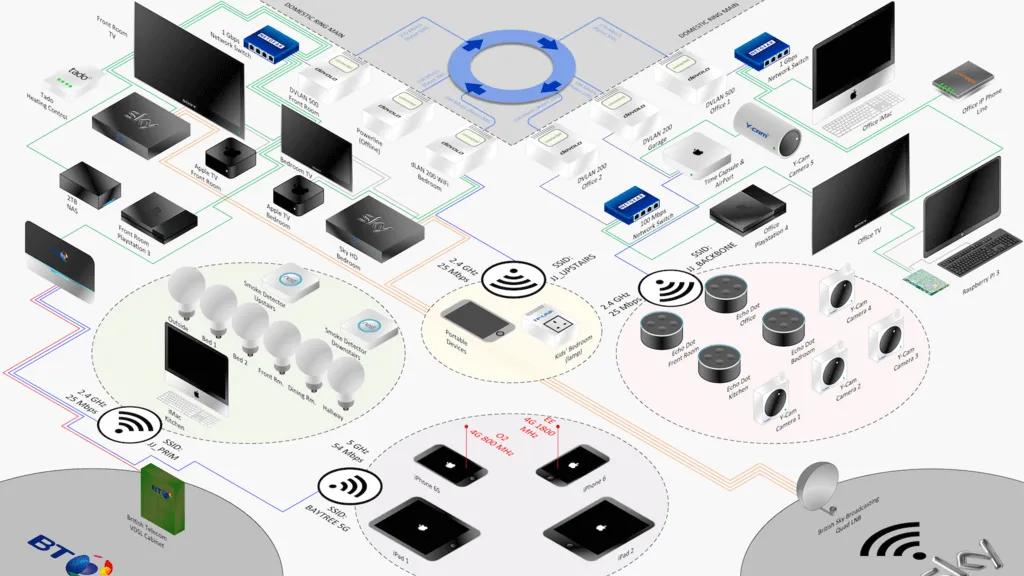
Ustawienie priorytetów dla urządzeń w sieci lokalnej jest istotnym krokiem w zarządzaniu pasmem internetowym. Dzięki funkcji Quality of Service (QoS), możesz przydzielić większą ilość pasma dla wybranych urządzeń, co zapewnia lepszą jakość połączenia. Na przykład, jeśli często korzystasz z wideokonferencji lub gier online, warto ustawić wyższy priorytet dla tych urządzeń, aby zminimalizować opóźnienia i zapewnić płynne działanie.
Aby skonfigurować QoS, wejdź do panelu administracyjnego swojego routera i znajdź sekcję dotyczącą ustawień QoS. Zazwyczaj możesz dodać adresy IP lub nazwy urządzeń, które chcesz priorytetyzować. Warto również ustalić, które urządzenia są mniej istotne dla twojego codziennego użytku i obniżyć ich priorytet. To pozwoli na optymalne wykorzystanie dostępnego pasma w sieci, co jest szczególnie ważne w domach z wieloma użytkownikami.
Jak optymalizować wydajność sieci LAN przy użyciu narzędzi
Aby jeszcze bardziej zwiększyć wydajność swojej sieci LAN, warto rozważyć zastosowanie dodatkowych narzędzi do monitorowania i optymalizacji. Programy takie jak Wireshark lub NetSpot pozwalają na analizę ruchu w sieci, co umożliwia identyfikację wąskich gardeł oraz problemów z połączeniem. Dzięki tym narzędziom możesz zrozumieć, które urządzenia zużywają najwięcej pasma i jakie są ich wzorce użycia, co pozwoli na lepsze zarządzanie priorytetami w QoS.
Dodatkowo, warto również rozważyć implementację technologii Mesh w większych domach lub biurach. Systemy Mesh eliminują martwe strefy i zapewniają stabilne połączenie w każdym zakątku budynku, co jest szczególnie ważne w przypadku pracy zdalnej czy korzystania z rozwiązań smart home. Dzięki połączeniu tych technik z już ustalonymi priorytetami w sieci, możesz stworzyć naprawdę wydajną i niezawodną infrastrukturę sieciową.